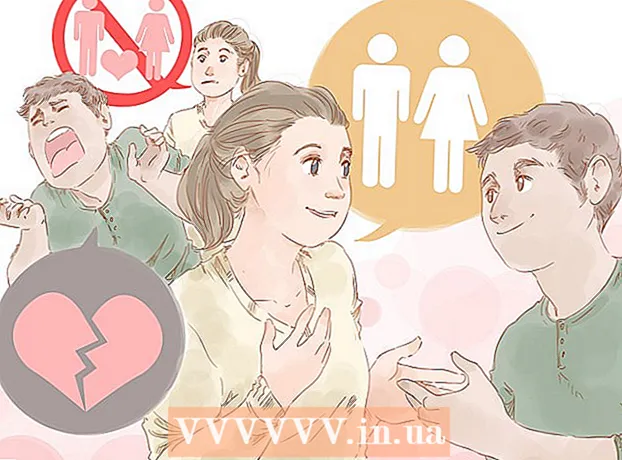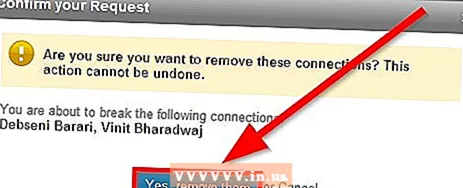May -Akda:
Judy Howell
Petsa Ng Paglikha:
6 Hulyo 2021
I -Update Ang Petsa:
1 Hulyo 2024

Nilalaman
- Upang humakbang
- Paraan 1 ng 3: Pagtatanong sa dating may-ari
- Paraan 2 ng 3: Paggamit ng DNS Bypass
- Paraan 3 ng 3: Magbayad upang ma-unlock
Tuturuan ka ng artikulong ito kung paano alisin ang activation lock mula sa iCloud sa iPhone o iPad. Maaari mong hilingin sa dating may-ari na alisin ito mula sa Hanapin ang Aking iPhone, gumamit ng iba't ibang mga DNS server habang nag-set up, o magbayad para sa pag-unlock.
Upang humakbang
Paraan 1 ng 3: Pagtatanong sa dating may-ari
 Hilingin sa nakaraang may-ari na alisin ang iPhone mula sa Hanapin ang Aking iPhone. Ito ang pinakamadali at pinakamabilis na paraan upang kanselahin ang activation lock. Ang natitirang mga hakbang sa pamamaraang ito ay dapat gawin ng nakaraang may-ari.
Hilingin sa nakaraang may-ari na alisin ang iPhone mula sa Hanapin ang Aking iPhone. Ito ang pinakamadali at pinakamabilis na paraan upang kanselahin ang activation lock. Ang natitirang mga hakbang sa pamamaraang ito ay dapat gawin ng nakaraang may-ari.  Mag-sign up sa https://www.icloud.com sa isang browser. Dapat gamitin ng nakaraang may-ari ang account na naka-sign in sa iyong iPhone o iPad.
Mag-sign up sa https://www.icloud.com sa isang browser. Dapat gamitin ng nakaraang may-ari ang account na naka-sign in sa iyong iPhone o iPad.  mag-click sa Hanapin ang aking iPhone.
mag-click sa Hanapin ang aking iPhone.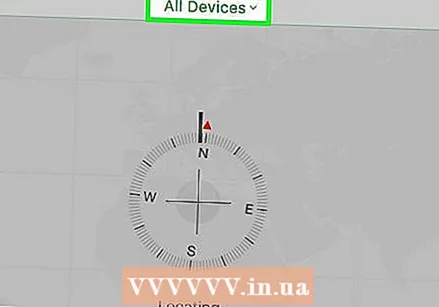 mag-click sa Lahat ng mga aparato. Lilitaw ang isang listahan ng mga nauugnay na iPhone at / o iPad.
mag-click sa Lahat ng mga aparato. Lilitaw ang isang listahan ng mga nauugnay na iPhone at / o iPad.  Mag-click sa iPhone o iPad gamit ang lock ng pag-aktibo.
Mag-click sa iPhone o iPad gamit ang lock ng pag-aktibo. mag-click sa Alisin mula sa account. Kung hindi mo makita ang opsyong ito, i-click muli ang "Lahat ng Mga Device" at pagkatapos ay i-click ang "Tanggalin" sa tabi ng iPhone o iPad.
mag-click sa Alisin mula sa account. Kung hindi mo makita ang opsyong ito, i-click muli ang "Lahat ng Mga Device" at pagkatapos ay i-click ang "Tanggalin" sa tabi ng iPhone o iPad. 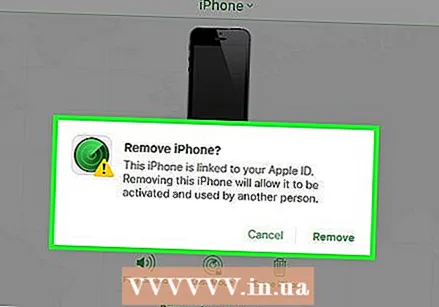 Sundin ang mga tagubilin sa onscreen upang kumpirmahin ang pagtanggal. Kapag natanggal ang iPhone o iPad, ang iPhone o iPad ay hindi na mai-lock.
Sundin ang mga tagubilin sa onscreen upang kumpirmahin ang pagtanggal. Kapag natanggal ang iPhone o iPad, ang iPhone o iPad ay hindi na mai-lock.
Paraan 2 ng 3: Paggamit ng DNS Bypass
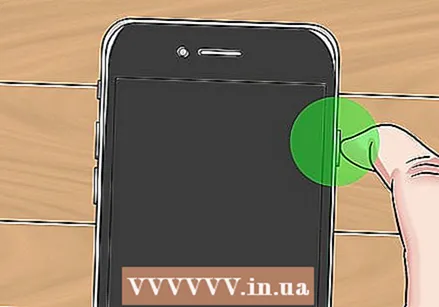 I-on ang iyong iPhone o iPad. Kung naka-on na ang telepono o tablet, i-reboot ito upang ma-set up mo ito bilang isang bagong aparato.
I-on ang iyong iPhone o iPad. Kung naka-on na ang telepono o tablet, i-reboot ito upang ma-set up mo ito bilang isang bagong aparato. - Makakatulong ang pamamaraang ito upang buksan ang isang naka-lock na iPhone o iPad gamit ang iba't ibang mga DNS address.
 Kumpletuhin ang proseso ng pag-install hanggang maabot mo ang screen na "Piliin ang WiFi Network". Bago ka makarating doon, kakailanganin mong itakda ang iyong wika at rehiyon, bukod sa iba pang mga bagay.
Kumpletuhin ang proseso ng pag-install hanggang maabot mo ang screen na "Piliin ang WiFi Network". Bago ka makarating doon, kakailanganin mong itakda ang iyong wika at rehiyon, bukod sa iba pang mga bagay.  Pindutin ang pindutan ng Home sa ilalim ng screen.
Pindutin ang pindutan ng Home sa ilalim ng screen. Pindutin Higit pang mga setting ng WiFi. Lilitaw ang isang listahan ng mga setting ng Wi-Fi.
Pindutin Higit pang mga setting ng WiFi. Lilitaw ang isang listahan ng mga setting ng Wi-Fi. 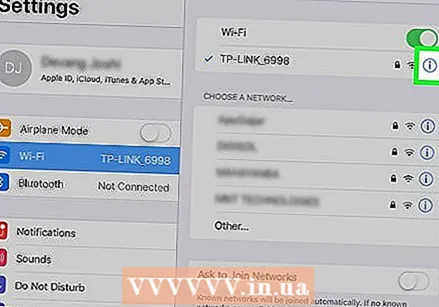 Pindutin ang "i" sa isang bilog sa tabi ng iyong Wi-Fi network.
Pindutin ang "i" sa isang bilog sa tabi ng iyong Wi-Fi network. Pindutin I-configure ang DNS.
Pindutin I-configure ang DNS. Pindutin Manu-manong.
Pindutin Manu-manong. Pindutin + Magdagdag ng server. Lilitaw ang isang blangko na patlang.
Pindutin + Magdagdag ng server. Lilitaw ang isang blangko na patlang.  Ipasok ang server address para sa iyong lokasyon. Ito ang mga pagpipilian:
Ipasok ang server address para sa iyong lokasyon. Ito ang mga pagpipilian: - "US / Hilagang Amerika": 104.154.51.7
- "Europa": 104.155.28.90
- "Asya": 104.155.220.58
- "Africa, Australia at iba pang mga lokasyon": 78.109.17.60
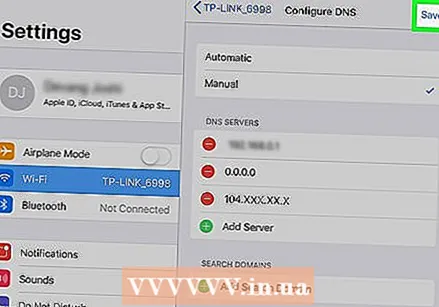 Pindutin Magtipid.
Pindutin Magtipid.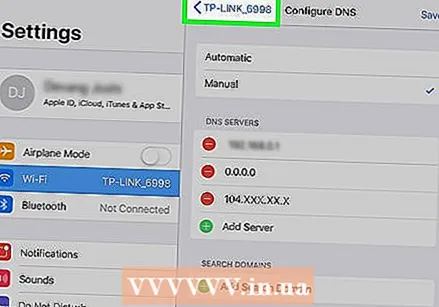 Pindutin ang back button. Ibabalik ka nito sa impormasyon tungkol sa network.
Pindutin ang back button. Ibabalik ka nito sa impormasyon tungkol sa network. 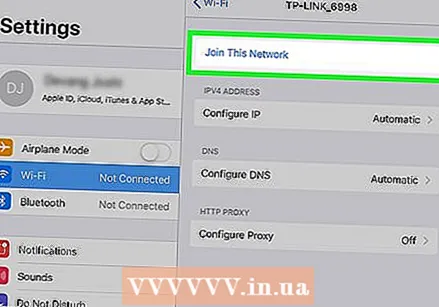 Pindutin Kumokonekta sa network na ito. Lilitaw ang isang popup kung kinakailangan ang isang password.
Pindutin Kumokonekta sa network na ito. Lilitaw ang isang popup kung kinakailangan ang isang password.  Ipasok ang password ng network at pindutin ang Para ikonekta sa kanang sulok sa itaas ng screen.
Ipasok ang password ng network at pindutin ang Para ikonekta sa kanang sulok sa itaas ng screen. Pindutin ang back button kapag sinusubukan ng iPhone o iPad na magising. Ibabalik ka nito sa pahina ng Wi-Fi, kung saan makikita mo ang isang bagay na katulad sa "iCloudDNSBypass.net" sa tuktok ng screen.
Pindutin ang back button kapag sinusubukan ng iPhone o iPad na magising. Ibabalik ka nito sa pahina ng Wi-Fi, kung saan makikita mo ang isang bagay na katulad sa "iCloudDNSBypass.net" sa tuktok ng screen.  Patuloy na i-set up ang iyong iPhone o iPad. Ngayon na ginamit mo ang mga espesyal na address na ito, na-bypass mo na ang lock. I-set up ngayon ang iyong telepono o tablet tulad ng dati mong gusto.
Patuloy na i-set up ang iyong iPhone o iPad. Ngayon na ginamit mo ang mga espesyal na address na ito, na-bypass mo na ang lock. I-set up ngayon ang iyong telepono o tablet tulad ng dati mong gusto.
Paraan 3 ng 3: Magbayad upang ma-unlock
 Maghanap sa internet para sa isang kagalang-galang na serbisyo upang alisin ang lock mula sa iCloud. Maraming scam na mayroon, kaya't mahalagang gawin ang iyong pagsasaliksik.
Maghanap sa internet para sa isang kagalang-galang na serbisyo upang alisin ang lock mula sa iCloud. Maraming scam na mayroon, kaya't mahalagang gawin ang iyong pagsasaliksik. - Napaka-bihirang magtanggal ng isang activation lock nang libre ang isang kumpanya - kung nakikita mo ang anumang nasabing mga paghahabol, malamang na scam sila.
- Kung hindi ka sigurado tungkol sa isang negosyo, tingnan ang mga review nito sa RipoffReport, TrustPilot, o Trustmark Review.
- Ang ilang mga inirekumenda na pagbabayad ng mga website ay iPhoneIMEI.net at Opisyal na iPhone Unlock.
 Tiyaking alam mo ang IMEI code ng iyong iPhone. Kinakailangan ng serbisyo sa pag-unlock ang code na ito upang ma-unlock ang telepono. Mahahanap mo rito ang code na ito para sa iba't ibang mga modelo:
Tiyaking alam mo ang IMEI code ng iyong iPhone. Kinakailangan ng serbisyo sa pag-unlock ang code na ito upang ma-unlock ang telepono. Mahahanap mo rito ang code na ito para sa iba't ibang mga modelo: - "IPhone 6s, 6s Plus, 7, 7 Plus, 8, 8 Plus, iPhone X": Ang IMEI code ay nasa SIM tray. Ipasok ang tool ng eject (o ang dulo ng isang clip ng papel) sa butas sa tray. Ito ay matatagpuan sa kanang bahagi ng telepono. Hilahin ang tray at hanapin ang IMEI code sa labas ng tray.
- "IPhone 5, 5c, 5s, SE, 6, 6 Plus, iPad": Ang IMEI code ay nakalimbag sa likuran ng iyong telepono malapit sa ibaba. Ang numero ay pagkatapos ng "IMEI".
 Sundin ang mga tagubilin sa napili mong website. Idagdag ang IMEI code, numero ng modelo at impormasyon sa pagbabayad na kinakailangan ng website at pagkatapos ay sundin ang mga tagubilin sa screen upang makumpleto ang pamamaraan sa pag-unlock.
Sundin ang mga tagubilin sa napili mong website. Idagdag ang IMEI code, numero ng modelo at impormasyon sa pagbabayad na kinakailangan ng website at pagkatapos ay sundin ang mga tagubilin sa screen upang makumpleto ang pamamaraan sa pag-unlock.